আপনি যদি মনে করেন যে iPhone মোবাইল ডিভাইস সবসময় ত্রুটি ছাড়াই কাজ করবে, তাহলে আমরা আপনাকে হতাশ করতে চাই: যেকোনো iOS ডিভাইস সফ্টওয়্যার ব্যর্থতার সম্মুখীন হতে পারে। এমন পরিস্থিতি রয়েছে যখন আইফোন 4 এর স্ক্রিনটি হিমায়িত হয় বা এটি প্রতিক্রিয়া জানায় তবে এটি একটি ভুল আকারে ঘটে। একটি নিয়ম হিসাবে, খুব কম লোকই এই ধরনের সমস্যার সম্মুখীন হয়েছে এবং এর থেকে আমরা এই উপসংহারে আসতে পারি যে তারা এমন পরিস্থিতিতে কীভাবে কাজ করতে হয় তা জানে না। প্রকৃতপক্ষে, এমন বেশ কয়েকটি উপায় রয়েছে যার মাধ্যমে আপনি একটি অনুরূপ সমস্যা সমাধান করতে পারেন এবং এটি সেগুলি সম্পর্কে আমরা আজ কথা বলব। আপনি বিকল্পগুলির মধ্যে একটি নির্বাচন করার পরে, আপনি নির্দেশাবলী অনুসরণ করে, কোনো সমস্যা ছাড়াই আপনার মোবাইল ডিভাইসটি পুনরায় চালু করতে পারেন এবং এটিকে স্বাভাবিক মোডে আনতে পারেন৷
সোয়াইপ
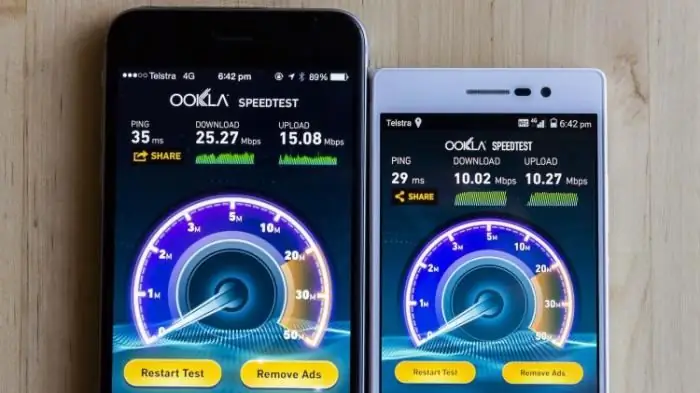
আসুন প্রথমে আইফোন 4 কিভাবে রিবুট করা যায় সেই প্রশ্নটি বিশ্লেষণ করা যাক যখন এটি স্বাভাবিক মোডে কাজ করছে, বা বরং, কোন ফ্রিজ ছিল না, সেন্সর ঠিক আছেপ্রতিক্রিয়া, সমস্ত বোতাম প্রতিক্রিয়া. আপনাকে মোবাইল ডিভাইসের পাওয়ার অফ কী টিপতে হবে, এটিও একটি "জাগো"। স্ক্রিনে দুটি বাক্য না আসা পর্যন্ত বোতামটি ধরে রাখুন: "ফোনটি বন্ধ করুন" বা "এই অপারেশনটি বাতিল করুন।" এখন আপনাকে আপনার স্ক্রিনে প্রদর্শিত নির্দেশিত কীটির বাম দিকে আপনার আঙুলটি স্পর্শ করতে হবে এবং আপনার হাত না তুলে ডানদিকে যেতে হবে। এই অঙ্গভঙ্গি "সোয়াইপ" বলা হয়. আপনি যদি সবকিছু সঠিকভাবে করেন, তাহলে মোবাইল ডিভাইসটি বন্ধ হওয়া শুরু করা উচিত।
লঞ্চ

এখন আপনাকে ফোনের স্ক্রীন বন্ধ না হওয়া পর্যন্ত অপেক্ষা করতে হবে, এর পরে আপনাকে আবার পাওয়ার বোতাম টিপুন, কিন্তু ধরে রাখবেন না। আপনি যদি নির্দেশাবলী অনুসরণ করেন, তাহলে নির্মাতার লোগোটি স্ক্রিনে উপস্থিত হওয়া উচিত এবং কিছুক্ষণ পরে ফোনটি সম্পূর্ণরূপে লোড হয়ে যাবে।
কিন্তু "আইফোন 4" হিমায়িত হলে কী করবেন, তবে এই পদ্ধতিটি আপনাকে কোনওভাবেই সাহায্য করবে না, যেহেতু কীগুলি সাড়া দেয় না? এই ক্ষেত্রে, আপনাকে নীচের নির্দেশাবলী ব্যবহার করতে হবে৷
আইফোন ৪ আটকে, এ অবস্থায় কী করবেন
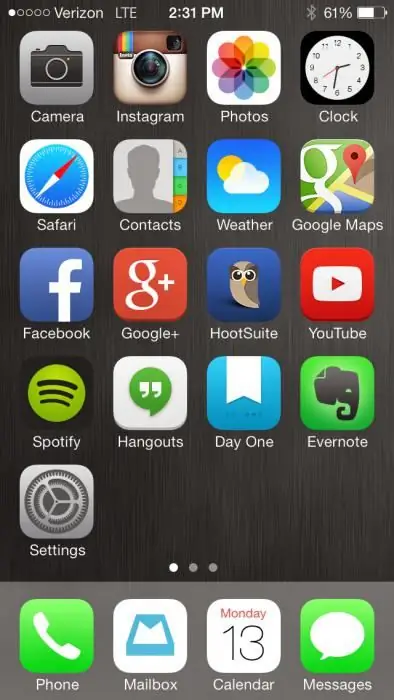
আসুন এখন আইফোন মোবাইল ডিভাইসটি পুনরায় চালু করার দ্বিতীয় বিকল্পটি দেখুন। এই বিকল্পটিকে বাধ্যতামূলক বলা যেতে পারে, এবং এটি উপযুক্ত যদি ডিভাইসটি সম্পূর্ণ বা আংশিকভাবে স্ট্যান্ডার্ড মোডে কাজ করতে অস্বীকার করে৷
মনে রাখবেন যে আপনি যেকোনো রাজ্য থেকে আপনার কমিউনিকেটর রিবুট করতে পারেন, আপনাকে শুধুমাত্রজেনে নিন কেন আইফোন 4 হিমায়িত হয়, এটি সম্পর্কে কী করতে হবে এবং কীভাবে এটিকে পুনরুদ্ধার করা যায়।
সুতরাং, আপনাকে একসাথে দুটি প্রধান বোতাম টিপুন এবং ধরে রাখতে হবে - পাওয়ার এবং হোম। এটি একটি নির্দিষ্ট সময়ের জন্য করা উচিত (অন্তত দশ সেকেন্ড)। এমনকি যদি আপনি এই দুটি বোতাম বেশিক্ষণ চেপে ধরে থাকেন তবে ডিভাইসের স্ক্রিনটি সম্পূর্ণরূপে বন্ধ হওয়া উচিত। পরবর্তী ধাপে একই সাথে চাবি মুক্ত করা হয়। কিছু ক্ষেত্রে, প্রস্তুতকারকের লোগো অবিলম্বে প্রদর্শিত হয়, ডিভাইসটি লোড হতে শুরু করে, তারপরে ডিভাইসটি স্ট্যান্ডার্ড মোডে কাজ করতে শুরু করে।
দুর্ভাগ্যবশত, এটি নাও ঘটতে পারে, কিন্তু তারপরে আপনাকে পাওয়ার বোতাম টিপতে হবে এবং ধরে রাখতে হবে না।
যদি আপনার iPhone 4 হিমায়িত হয়ে থাকে, এখন আপনি জানেন কি করতে হবে, প্রথমত, জোরপূর্বক রিবুট বিকল্পটি ব্যবহার করার চেষ্টা করুন৷ উপরের পদ্ধতিটি ব্যবহার করে, আপনি কেবল আইফোনের জন্য নয়, আইপ্যাডের জন্যও বর্ণিত অপারেশনটি সম্পাদন করতে পারেন। এই পদ্ধতিটি নিয়মিত ব্যবহার করার পরামর্শ দেওয়া হয় না, শুধুমাত্র জরুরী পরিস্থিতিতে এটি পড়ুন, কারণ এটি মোবাইল ডিভাইসের অপারেটিং সিস্টেমের ক্ষতি করতে পারে৷
স্পর্শ নিয়ন্ত্রণ

এখন আমরা রিবুট করার চেষ্টা করে সাহায্য না করলে কী করতে হবে তা দেখব। আপনি সম্ভবত ইতিমধ্যেই জানেন, আপনি কী ব্যবহার না করে একটি মোবাইল ডিভাইস নিয়ন্ত্রণ করতে পারেন। নির্মাতারা বিবেচনায় নিয়েছেন যে টাচ স্ক্রিনটি এখনও বোতামগুলি থেকে বাঁচতে পারে, তবে খুব কম লোকই জানে কীভাবে এইভাবে ডিভাইসটি চালু বা বন্ধ করতে হয় এবং সবচেয়ে গুরুত্বপূর্ণভাবে, কীভাবে এটি পুনরায় চালু করতে হয়,যখন ডিভাইসটি সাড়া দিচ্ছে না।
সুতরাং, আইফোন 4 হিমায়িত, কী করতে হবে - আপনি জানেন না, কারণ ঐতিহ্যগত নিয়ন্ত্রণগুলি কাজ করতে অস্বীকার করে৷ শুধুমাত্র স্ক্রিন ব্যবহার করে ডিভাইসটি স্যুইচ করতে, আপনাকে অবশ্যই বিশেষ সহায়ক টাচ ফাংশন সক্রিয় করতে হবে। আমরা এই নিবন্ধে শেয়ার করতে চেয়েছিলেন যে সব. আমরা আশা করি যে এই টিপসগুলি আপনাকে আপনার মোবাইল ডিভাইসে যে সমস্যার সম্মুখীন হয়েছে তা সমাধান করতে সাহায্য করবে৷






